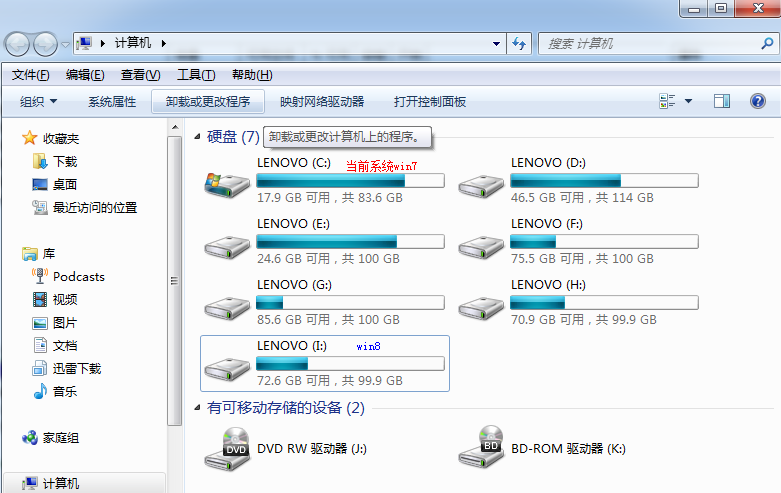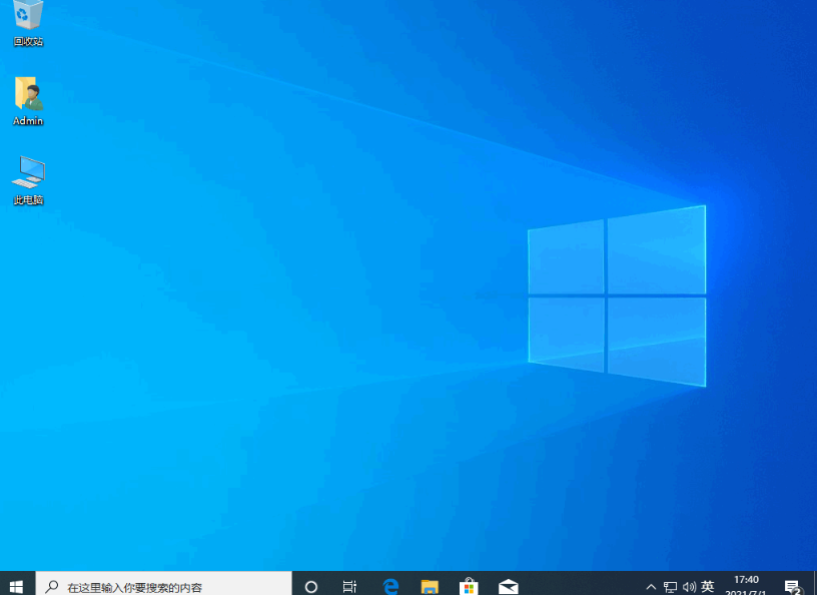易捷一键重装系统重装系统步骤
电脑系统使用久了就会出现问题,最有效的解决方法就是进行重装。这里小编推荐使用易捷一键重装系统软件,那么如何使用易捷一键重装系统呢?下面就跟大家分享下易捷一键重装系统重装系统步骤。
工具/原料:
系统版本:win7旗舰版
品牌型号:宏碁传奇X
软件版本:易捷一键重装系统v6.8
WEEX交易所已上线平台币 WEEX Token (WXT)。WXT 作为 WEEX 交易所生态系统的基石,主要用于激励 WEEX 交易平台社区的合作伙伴、贡献者、先驱和活跃成员。
新用户注册 WEEX 账户、参与交易挖矿及平台其他活动,均可免费获得 WXT 空投奖励。
方法/步骤:
易捷一键重装系统重装系统步骤
1、首先下载安装好易捷一键重装系统软件,双击打开点击“立即开始重装系统之旅”。
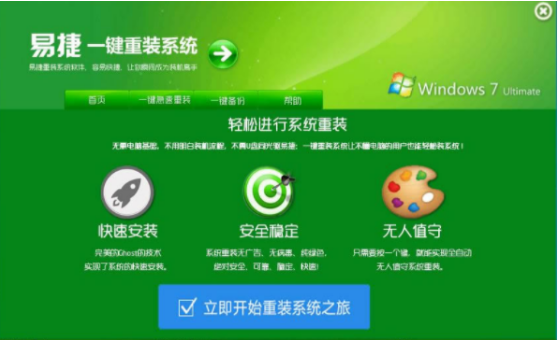
2、选择好要安装的系统版本,点击“开始下载”。
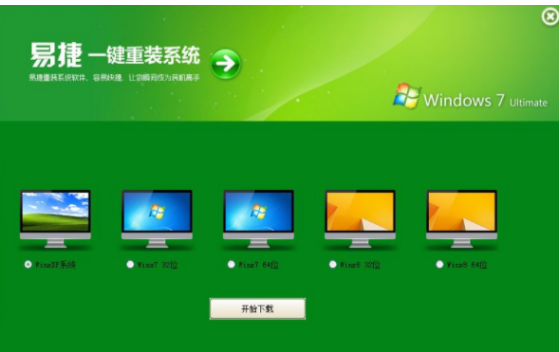
3、等待软件自动下载所选的系统文件。
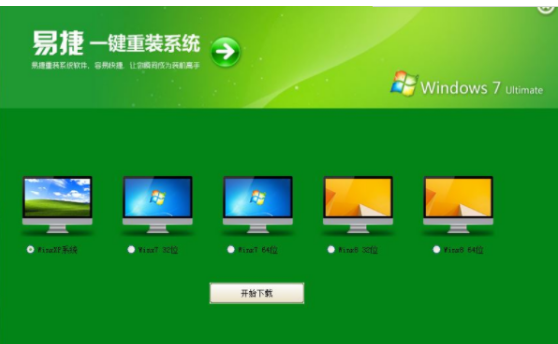
4、在弹出提示框后选择“是”。
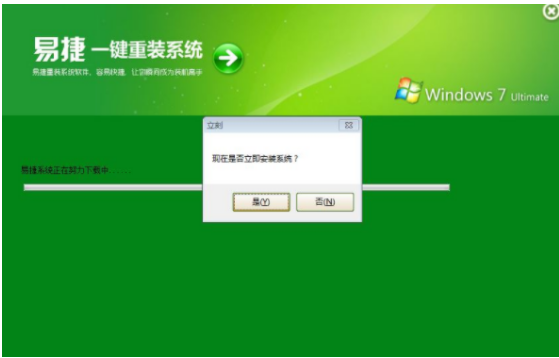
5、进入以下页面,点击开始重装。
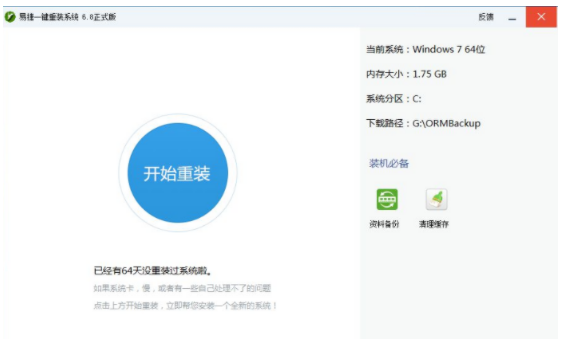
6、选择要安装的系统版本,点击“开始重装”。
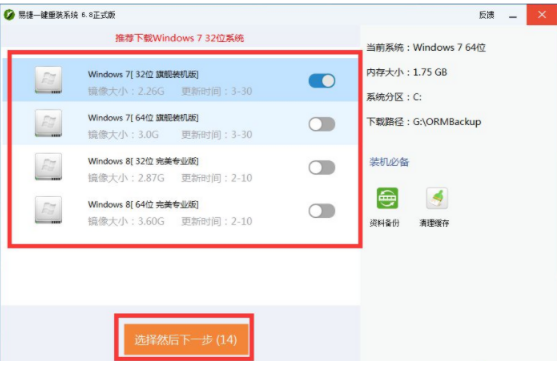
7、等待系统自动安装即可。
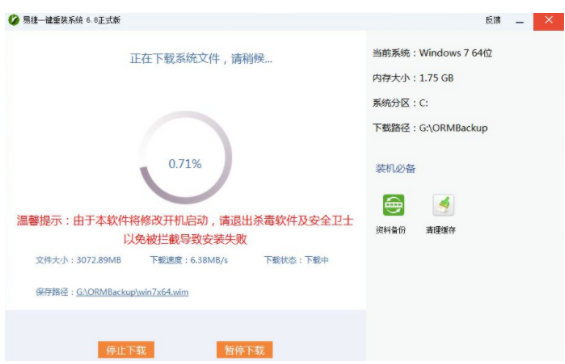
拓展内容:咔咔装机工具一键重装系统步骤
1、下载安装咔咔装机软件,打开运行,点击在线重装。
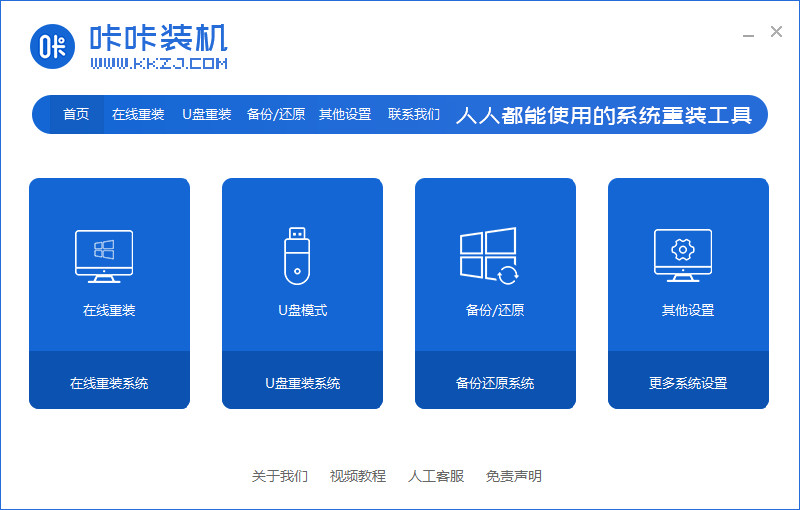
2、选择要安装的系统版本,点击下一步。
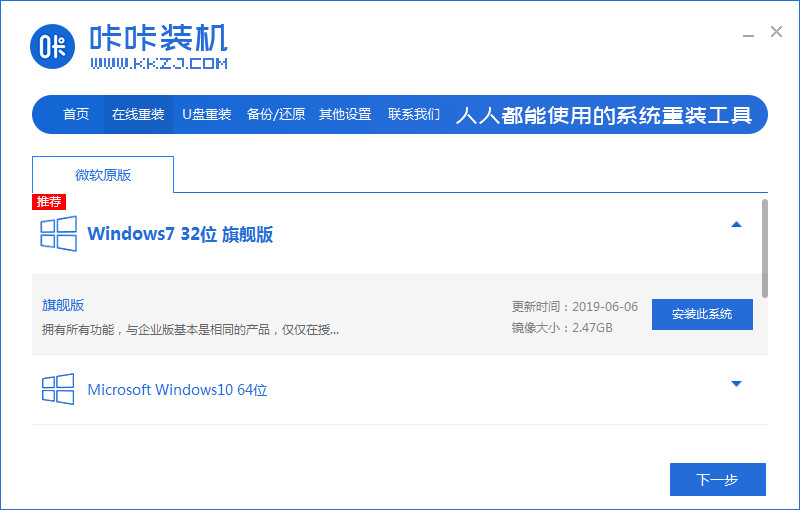
3、等待收集系统镜像、设备驱动等资源。

4、等待部署系统安装环境。
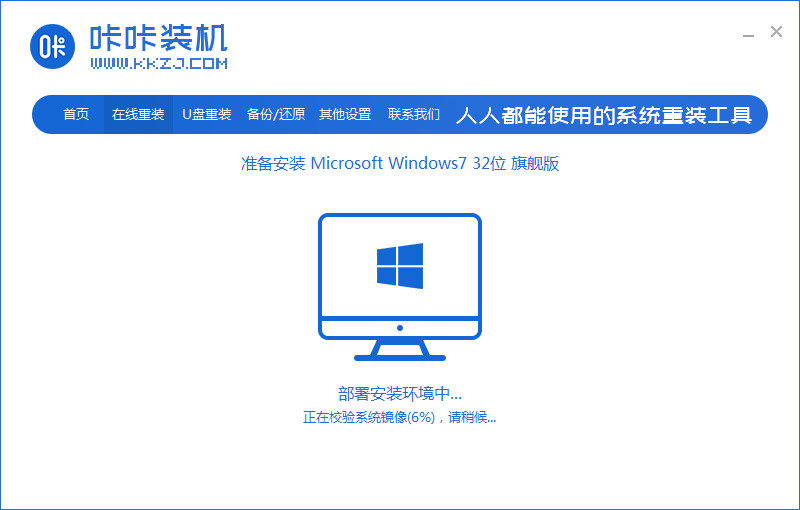
5、待提示安装环境部署完成后,点击立即重启。
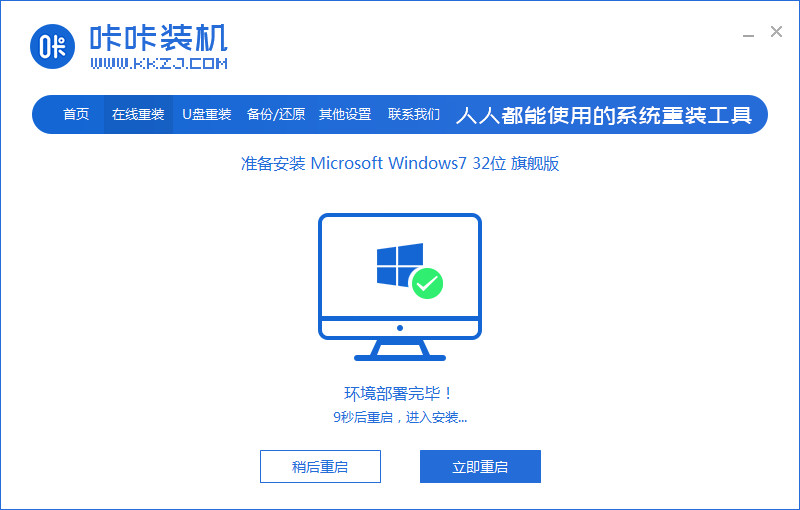
6、进入启动管理器界面,选择第二项,回车。
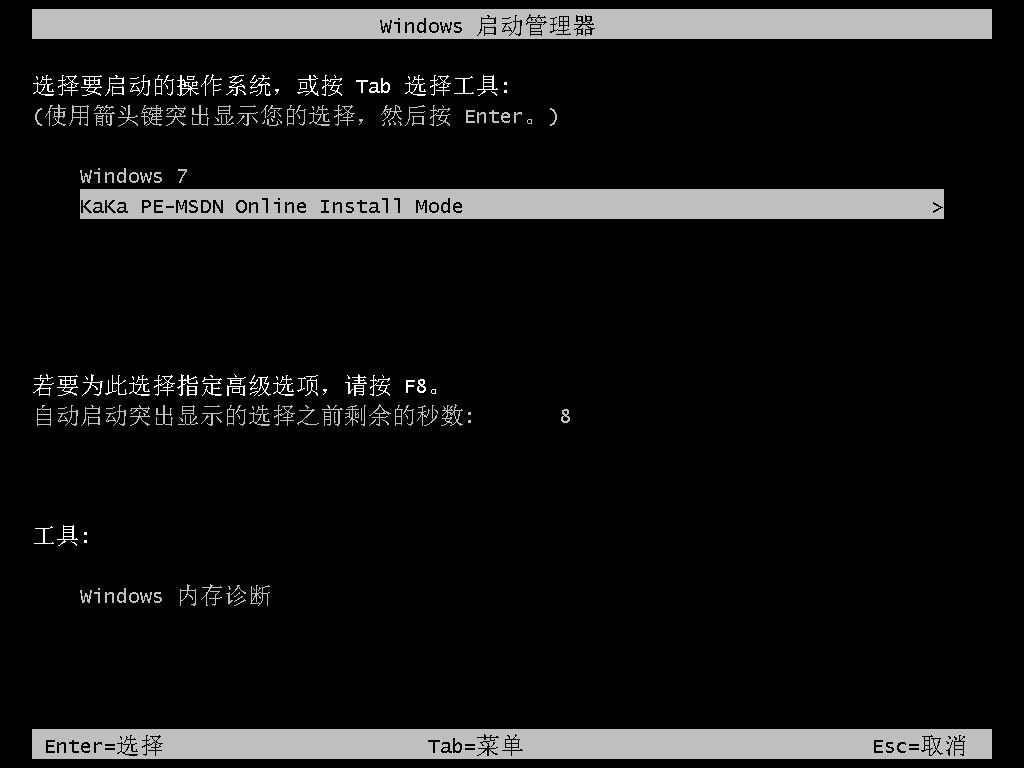
7、等待系统自动安装。
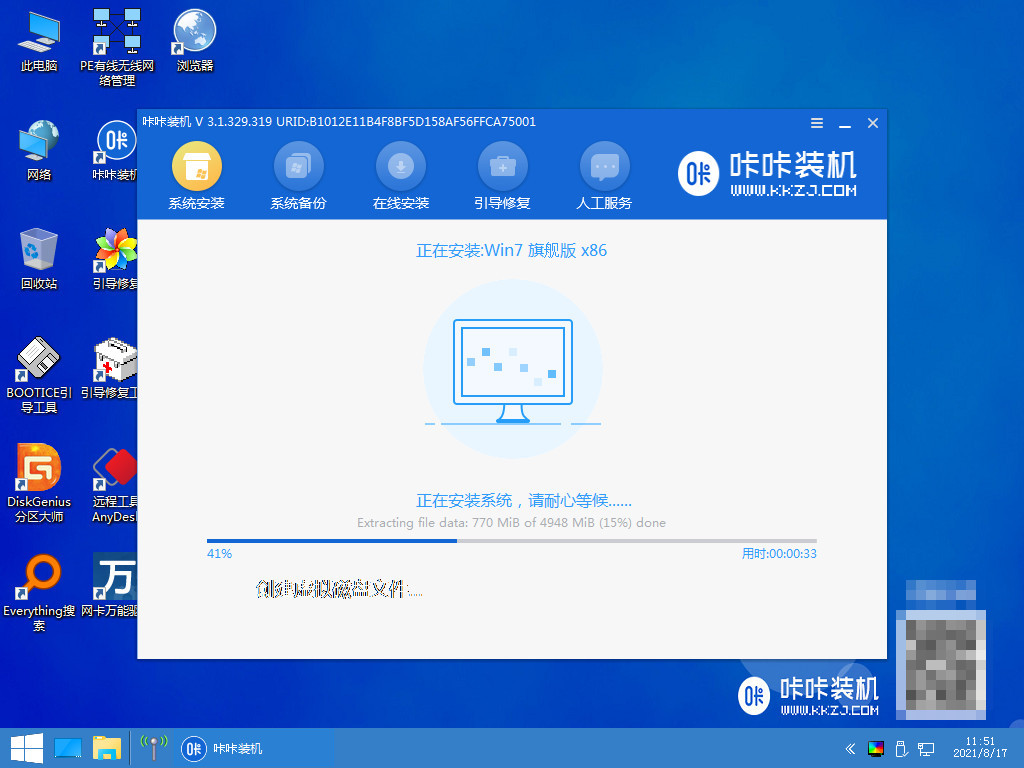
8、提示系统安装完成后点击立即重启。
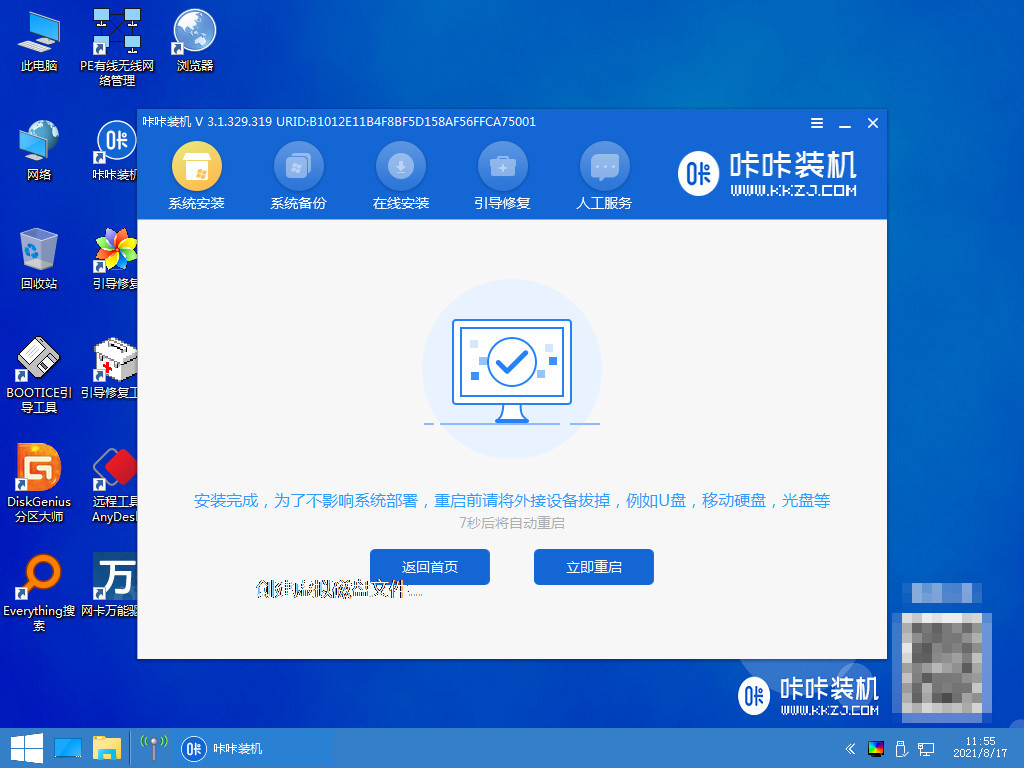
9、等待系统重启中。
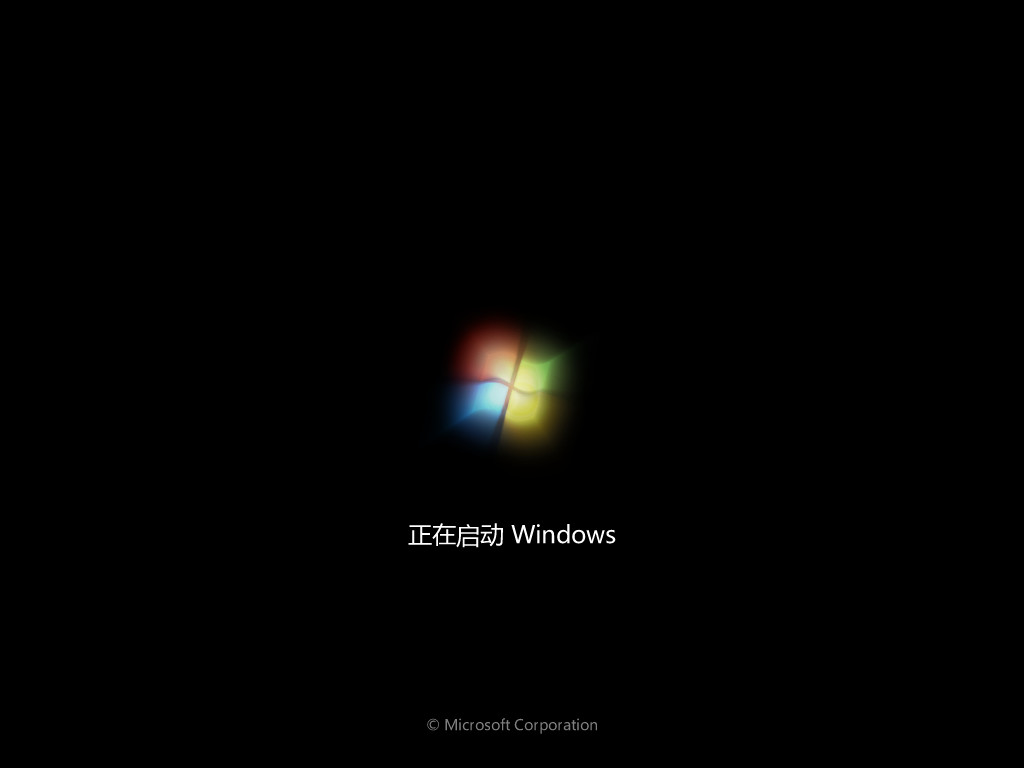
10、重启完成后进入系统桌面,安装完成。
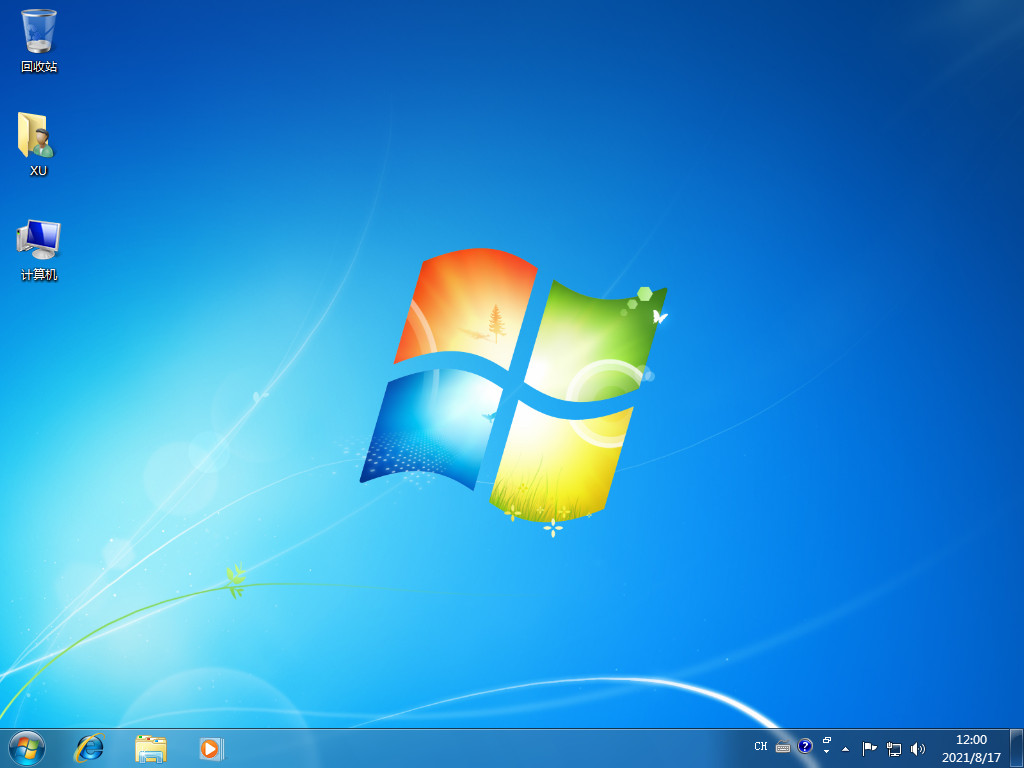
总结:
1、双击打开软件点击“立即开始重装系统之旅”。
2、选择好要安装的系统版本,点击“开始下载”。
3、等待软件自动下载所选的系统文件。
4、在弹出提示框后选择“是”,点击开始重装。
5、选择要安装的系统版本,点击“开始重装”。
6、等待系统自动安装即可。
最客资源网 » 易捷一键重装系统重装系统步骤